Ubuntu 18.04 Server 设置静态IP
一、背景
Netplan是Ubuntu 17.10中引入的一种新的命令行网络配置实用程序,用于在Ubuntu系统中轻松管理和配置网络设置。它允许您使用YAML抽象来配置网络接口。它可与NetworkManager和systemd-networkd网络守护程序(称为渲染程序,您可以选择使用其中的哪一个)一起作为内核的接口。
它读取/etc/netplan/*.ymal中描述的网络配置,并且可以将所有网络接口的配置存储在这些文件中。
在本文中。我们将解释如何使用Netplan实用程序在Ubuntu 18.04中为网络接口配置网络静态或动态IP地址。
二、解决方案
列出Ubuntu上的所有活动网络接口
首先,您需要确定要配置的网络接口。 您可以使用ifconfig命令列出系统中所有连接的网络接口,如图所示。
ifconfig -a
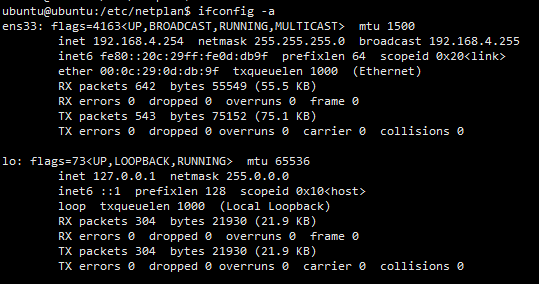
检查Ubuntu中的网络接口
从上述命令的输出中,我们有2个连接到Ubuntu系统的接口:1个以太网接口和环回接口。
Ubuntu设置静态IP地址
在这个例子中,我们将ens33以太网网络接口配置一个静态IP。如图所示,使用vim打开netplain配置文件。
重要提示:如果YAML文件不是由发行版安装程序创建的,则可以使用此命令为渲染器生成所需的配置。
sudo netplan generate
另外,自动生成的文件可能在桌面,服务器,云实例等(例如01-network-manager-all.ymal或01-netcfg.yaml)上有不同的文件名,但是/etc/netplan/*.yaml下的所有文件将被netplan读取。
sudo vim /etc/netplan/xxxx.ymal
然后在ethernet部分添加以下配置。
network:
ethernets:
ens33:
addresses:
- 192.168.4.254/24
dhcp4: false
gateway4: 192.168.4.2
nameservers:
addresses:
- 8.8.8.8
search: []
version: 2
说明:
- ens33:网络接口名称
- dhcp4:接收IPV4接口的dhcp属性
- dhcp6:接收IPV6接口的dhcp属性
- addresses:接口的静态地址序列
- gateway4:默认网关的IPV4地址
- Nameservers:DNS服务器地址,以,号分割
添加完成后,您的配置文件应该具有以下内容,如以下屏幕截图所示。
接口的地址属性期望有一个序列条目,例如[192.168.4.254/24,"20001: 1 :: 1/64"]或[192.168.1.254/24, ](有关更多信息,请参考netplan手册页)。
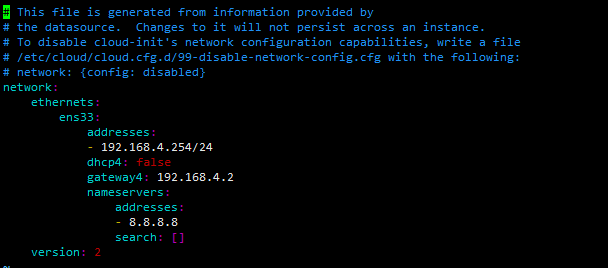
在Ubuntu中配置静态IP
保存该文件并退出。然后使用以下netplan命令应用最近的网络更改。
sudo netplan apply
现在再次验证所有可用的网络接口,ens33以太网接口现在应连接到本地网络,并具有IP地址,如以下截图所示。
ifconfig -a
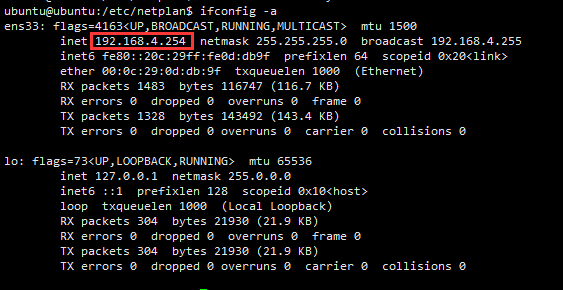
在Ubuntu中验证网络接口
Ubuntu设置动态IP地址
要将ens33以太网接口配置为通过DHCP动态接收IP地址,只需使用一下配置即可。
network:
ethernets:
ens33:
dhcp6: true
dhcp4: true
version: 2
保存该文件并退出。然后使用以下netplan命令应用最近的网络更改。
sudo netplan apply
ifconfig -a
从现在起,您的系统将从路由器动态获取IP地址。
你可以通过查看netplan手册页找到更多信息和配置选项。
man netplan
这个时候,你已成功将网络静态IP地址配置到你的Ubuntu服务器。

